Comment activer la vérification en deux étapes sur les comptes Google et pourquoi vous devriez
Intimité Sécurité Google En Vedette / / March 17, 2020
Dernière mise à jour le

À l'heure actuelle des bots malveillants et des exploits de 0 jour, l'ajout d'une authentification à deux facteurs à vos comptes de messagerie n'est plus facultatif à mon avis. Voici le processus simple pour activer la fonctionnalité de vérification en deux étapes de Google sur votre compte.
 Il y a très peu de choses qui pourraient arriver dans ma vie qui seraient pires que de compromettre mes comptes de messagerie personnels. Non seulement c'est une invasion importante de la vie privée, mais ce n'est que le début de ce qui pourrait conduire à un effondrement complet de la vie privée de ma vie. Je dis cela parce qu'une fois que quelqu'un a accès à un compte de messagerie, l'attaquant pourrait l'utiliser pour déverrouiller d'autres comptes en utilisant la fonction «J'ai oublié mon mot de passe» commune à la plupart des utilisateurs. sites, y compris mes blogs personnels, comptes Paypal, services bancaires en ligne, Dropbox et bien sûr toutes les données présentes dans mes comptes Google Apps (boîte de réception, calendrier, contacts) etc…).
Il y a très peu de choses qui pourraient arriver dans ma vie qui seraient pires que de compromettre mes comptes de messagerie personnels. Non seulement c'est une invasion importante de la vie privée, mais ce n'est que le début de ce qui pourrait conduire à un effondrement complet de la vie privée de ma vie. Je dis cela parce qu'une fois que quelqu'un a accès à un compte de messagerie, l'attaquant pourrait l'utiliser pour déverrouiller d'autres comptes en utilisant la fonction «J'ai oublié mon mot de passe» commune à la plupart des utilisateurs. sites, y compris mes blogs personnels, comptes Paypal, services bancaires en ligne, Dropbox et bien sûr toutes les données présentes dans mes comptes Google Apps (boîte de réception, calendrier, contacts) etc…).
L'équipe de Google a montré qu'elle comprenait ce problème et a implémenté une fonctionnalité de sécurité groovy pour aider à se protéger contre elle, appelée vérification en deux étapes (également connue sous le nom d'authentification à deux facteurs). Nous avons fait un rédaction complète de la fonction de sécurité il y a plus d'un an mais à la lumière de tous les événements de sécurité sur le net récemment - je pense qu'il est temps que nous réexaminions la validation en deux étapes de Google afin de rappeler à tout le monde de l'activer dès que possible.
Avant d'activer la vérification Google en deux étapes
Quelques points à noter avant d'activer la vérification en deux étapes de Google sur votre compte.
- Activation de la vérification en deux étapes va casser e-mail en cours de livraison sur votre appareil mobile ou Client de messagerie via iMap ou toute autre application comme answers.groovypost.comqui utilise Google pour vous authentifier. Google vous permet de créer un mot de passe unique ou spécifique à l'application pour ces applications / services. Cela ne prend que quelques secondes à faire, mais pour info.
- Il est important de configurer un téléphone / appareil de sauvegarde après avoir activé la vérification en deux étapes pour éviter de vous bloquer sur votre compte. Un téléphone de secours peut être configuré pour envoyer des codes de message TXT ou des codes via un appel téléphonique vocal. Le processus est simple mais très important. Ne sautez pas cette étape.
- Une fois la vérification en deux étapes activée sur votre compte, téléchargez et installez le Application Google Authenticator pour votre mobile. Cela vous fera économiser de l'argent car vous n'aurez plus besoin de Google pour vous envoyer des messages txt plus longtemps.
- C'est ça. Continuez à avancer et activez de délicieuses fonctionnalités de sécurité Google, groovy maintenant.
Comment activer la vérification Google en deux étapes
Connectez-vous à votre compte GMail et cliquez sur votre nom d'utilisateur en haut. Cela ouvrira un menu contextuel. Cliquez sur Compte sous votre nom.
Remarque - Si vous êtes un utilisateur de Google Apps, votre administrateur système devra activer l'autorisation en 2 étapes dans la console d'administration avant que la fonctionnalité ne soit disponible pour votre compte.
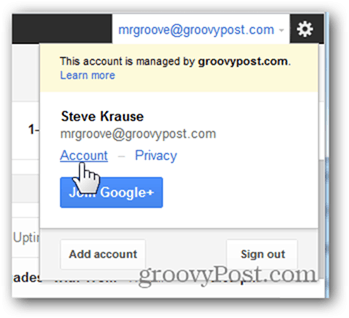
Cliquez sur Sécurité.
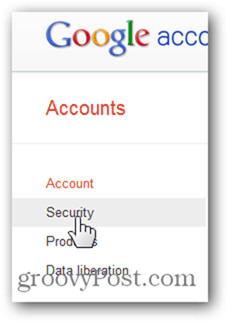
Sous Vérification en deux étapes, cliquez sur Modifier.
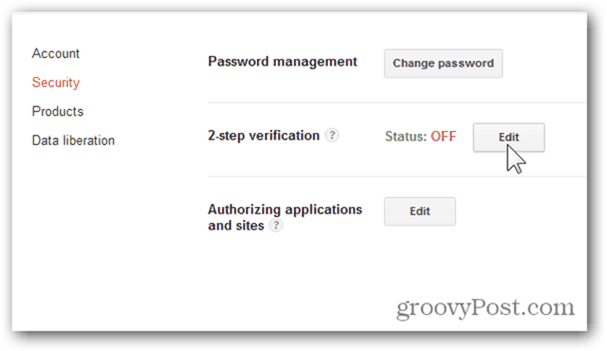
Connectez-vous à nouveau lorsque vous y êtes invité (ils vous obligent à vous reconnecter pour des raisons de sécurité).
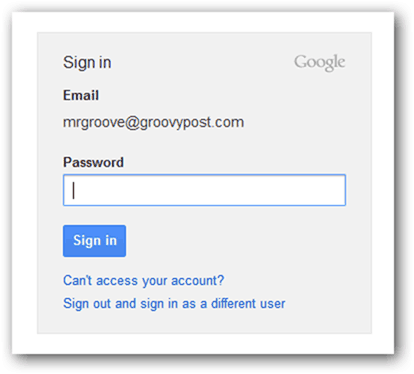
Sortez votre téléphone portable et cliquez sur Démarrer la configuration >>.
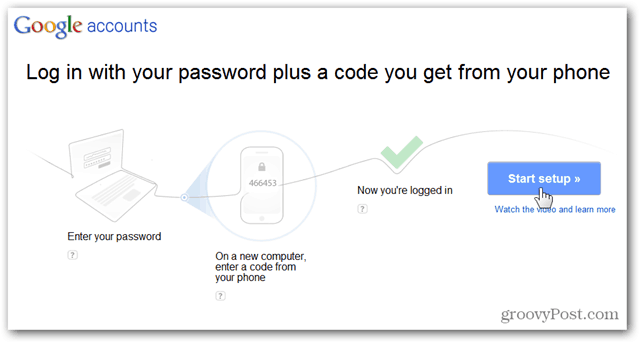
Saisissez votre numéro de téléphone et cliquez sur Envoyer le code (remarque - n'utilisez pas votre numéro Google Voice. Vous avez besoin d'un téléphone portable).
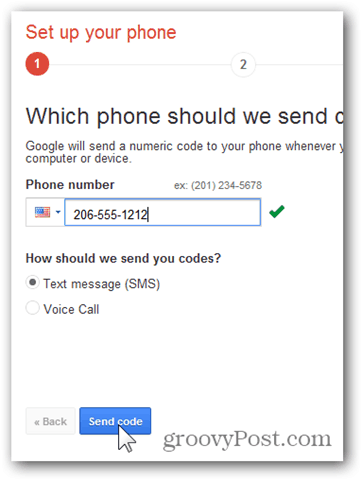
Google vous enverra un message TXT à 6 chiffres sur votre téléphone. Saisissez-le et cliquez sur Vérifier.
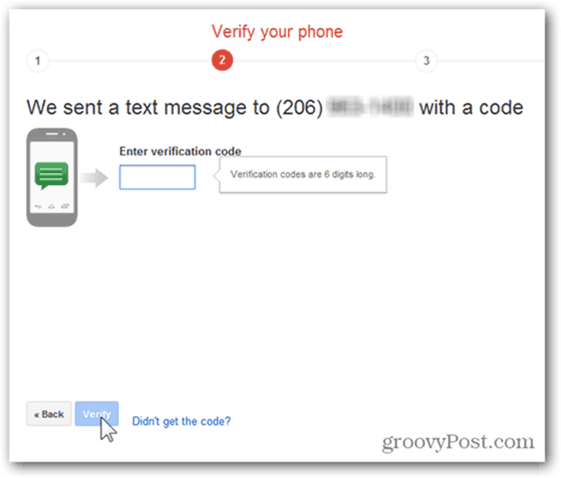
Par défaut, Google fera confiance à l'ordinateur que vous utilisez actuellement et n'exigera pas l'utilisation de la vérification en deux étapes pendant 30 jours. Je suis d'accord avec ça car mon ordinateur portable ne me quitte à aucun moment et j'ai un solution AV solide installé, donc je suis sûr à 99% de ne pas avoir de logiciel malveillant installé.
Cependant, pour une sécurité maximale, n'hésitez pas à la décocher, mais pour commencer, je vous recommande de conserver la valeur par défaut.
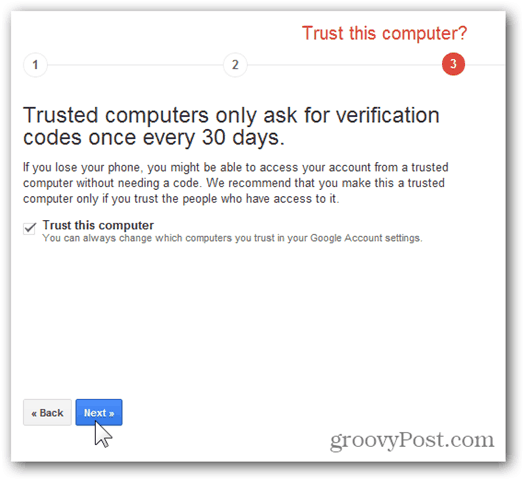
De nombreuses applications sur Internet utilisent votre compte Google pour se connecter, mais elles ne disposent pas d'une interface pour demander le code de vérification en deux étapes. Il en va de même pour les appareils mobiles comme mon iPhone, car les e-mails sont envoyés en temps réel. Dans ces cas, Google vous permet de créer des mots de passe pour ces appareils. Je couvrirai cela plus en détail plus tard, alors allez-y en cliquant sur Créer des mots de passe ou cliquez sur Faire plus tard pour les configurer plus tard.
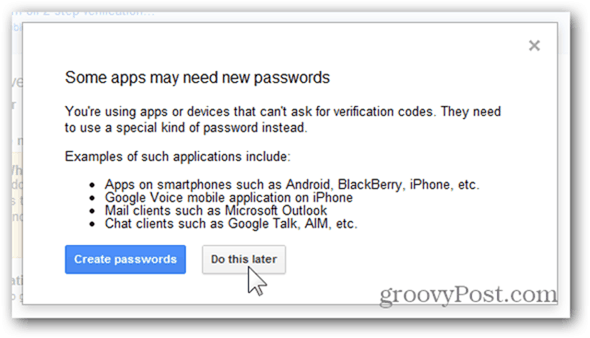
Terminé. La validation en deux étapes de votre compte Google est désormais activée.
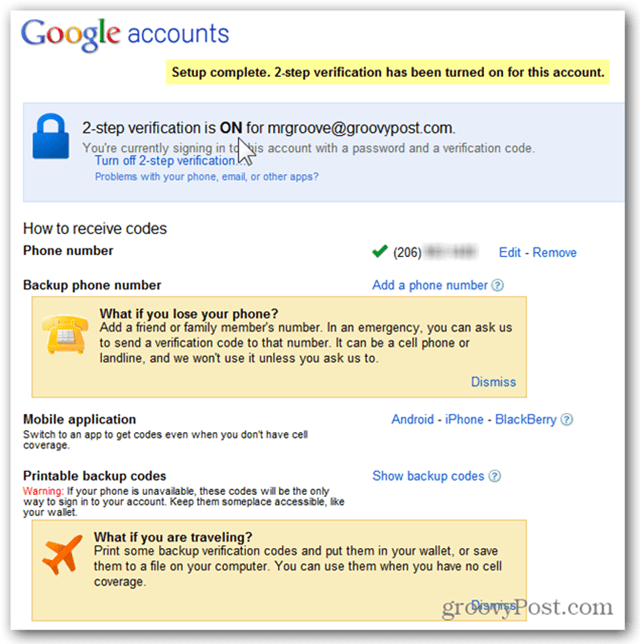
Remarque: Avant de continuer et de tester les choses, je vous recommande fortement de configurer un téléphone de secours au cas où vous perdriez votre téléphone et que vous deviez vous connecter à votre compte. Cliquez simplement sur le lien Ajouter un numéro de téléphone comme indiqué ci-dessus et il vous guidera à travers le processus simple.
Pour tester quelque chose, déconnectez-vous de votre compte Google en cliquant sur votre nom d'utilisateur et déconnectez-vous.
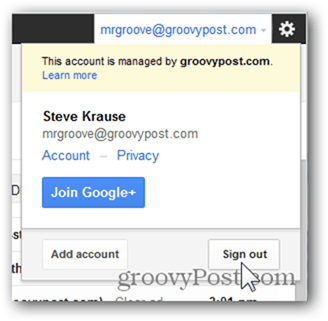
Lors de la connexion, vous remarquerez qu'après avoir entré votre nom d'utilisateur et votre mot de passe Google, Google enverra à votre téléphone mobile un message TXT avec un nouveau code à six chiffres et vous invitera à le saisir. Remarque: si vous préférez que Google ne vous envoie pas de messages txt, téléchargez et installez le Application Google Authenticator pour votre Android ou iPhone Mobile. C'est gratuit et simple à utiliser.
Entrez le code et cliquez sur Vérifier
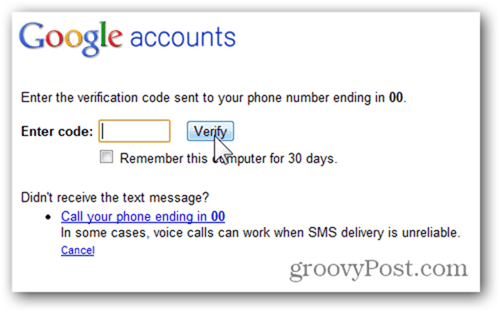
En ce jour et cet âge de Bots malveillants et exploits de 0 jour, l'ajout d'une authentification à deux facteurs à vos comptes de messagerie n'est plus facultatif à mon avis. Bien qu'un peu gênant, il est certainement préférable de passer quelques minutes par jour pour sécuriser votre compte et votre vie numérique que de travailler des semaines, voire des années, à nettoyer un compromis sur votre compte.

